宽带连接错误711,小编教你宽带连接错误711怎么处理
- 分类:Win7 教程 回答于: 2018年05月30日 09:28:11
虽然现在是一个无线网络盛行的年代,但是对网速要求较高的用户还是会选择使用有线连接的方式上网。最近有用户遇到了错误提示711无法加载远程访问连接管理器服务,那么宽带连接错误711怎么办呢?下面,小编给大家讲解解决宽带连接错误711的经验。
相信现在还有不少使用宽带连接进行拨号的用户,可是有些时候也会出现网络故障。最近有很多用户在进行宽带连接的时候出现了“无法加载远程服务连接管理器服务”的提示,显示:错误711操作无法完成,遇到这种情况该怎么解决呢?下面,小编给大家带来宽带连接错误711的处理图文。
宽带连接错误711怎么处理
右键 - 桌面计算机 - 管理,打开计算机管理窗口。
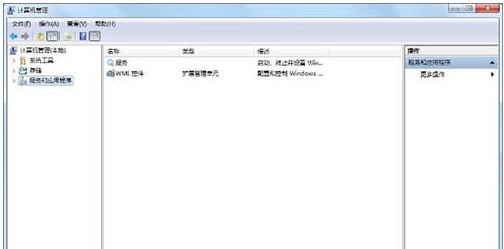
宽带图-1
找到:服务和应用程序,并点服务和应用程序前面的小三角展开,再找到:服务。并点击:服务。

711图-2
在窗口的右侧找到:Windows Event Log并检查启动类型是否为:自动。
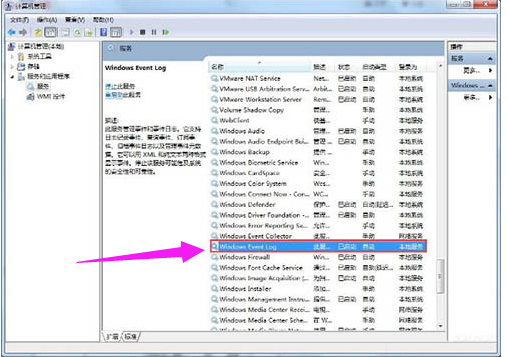
宽带图-3
同样在窗口的右侧找到:Telephony并检查启动类型是否为:手动。
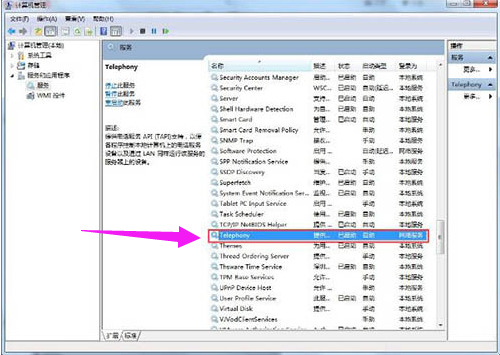
宽带连接错误图-4
窗口的右侧找到:Secure Socket Tunneling Protocol Service并检查启动类型是否为:手动。

宽带图-5
窗口的右侧找到:Network Connections并检查启动类型是否为:手动。

宽带连接错误图-6
窗口的右侧找到:Network Store Interface Service并检查启动类型是否为:自动。

宽带图-7
右侧找到:Remote Access Connection Manager并检查启动类型是否为:手动。

连接错误图-8
如果启动类型不是上述的各项对应类型,我们就必须进行更改,以更改Remote Access Connection Manager为例,方法是:双击窗口右侧的Remote Access Connection Manager,我们看到:启动类型(E)为:禁用,服务状态为:已停止。

连接错误图-9
点:启动类型(E)栏的小三角,选择:手动,再点:启动,最后点:确定。

711图-10
以上就是解决宽带连接错误711的技巧了。不难,
 有用
26
有用
26


 小白系统
小白系统


 1000
1000 1000
1000 1000
1000 1000
1000 1000
1000 1000
1000 1000
1000 1000
1000 1000
1000 1000
1000猜您喜欢
- 外星人台式机如何安装系统win7..2020/06/09
- 联想新电脑装win7系统后蓝屏怎么解决..2021/03/18
- 华硕品牌机怎么重装win7系统图文讲解..2020/02/28
- 韩博士和小白哪个好,小编教你韩博士怎..2018/02/27
- win7强制进入恢复模式步骤2022/11/10
- 小鱼win7怎样重装系统2022/08/17
相关推荐
- 硬盘空间丢失,小编教你硬盘空间丢失怎..2018/07/18
- 华硕电脑重装系统win7步骤和详细教程..2022/11/21
- win7系统32位装机版下载2017/07/06
- 怎么重装系统win7旗舰版2021/09/29
- 笔记本重装系统win7教程2023/02/10
- 图文演示u盘装系统win7步骤2021/10/28

















